【Amazon Hands-on】基于imAgine解决方案生成艺术二维码
文章目录

前言
AI Generated Content (AIGC,人工智能自动生成内容),是继专业生产内容(PGC, Professional-generated Content)、用户生产内容(UGC, User-generated Content)之后的新型内容创作方式,可以在创意、表现力、迭代、传播、个性化等方面,充分发挥技术优势,打造新的数字内容生成与交互形态。随着科技的发展,AI写作、AI配乐、AI视频生成、 AI语音合成、以及近段时间火遍全网的AI绘画,都为创作领域带来一波热议, 只要简单输入几个关键词几秒钟之内一幅画作就能诞生。
1. 从marketplace订阅imAgine解决方案
?? 导航至marketplace,https://aws.amazon.com/marketplace/pp/prodview-ohjyijddo2gka
点击右上角橙色按钮 Continue to Subscribe,在此处完成产品条款、使用条件和软件服务费的确认。
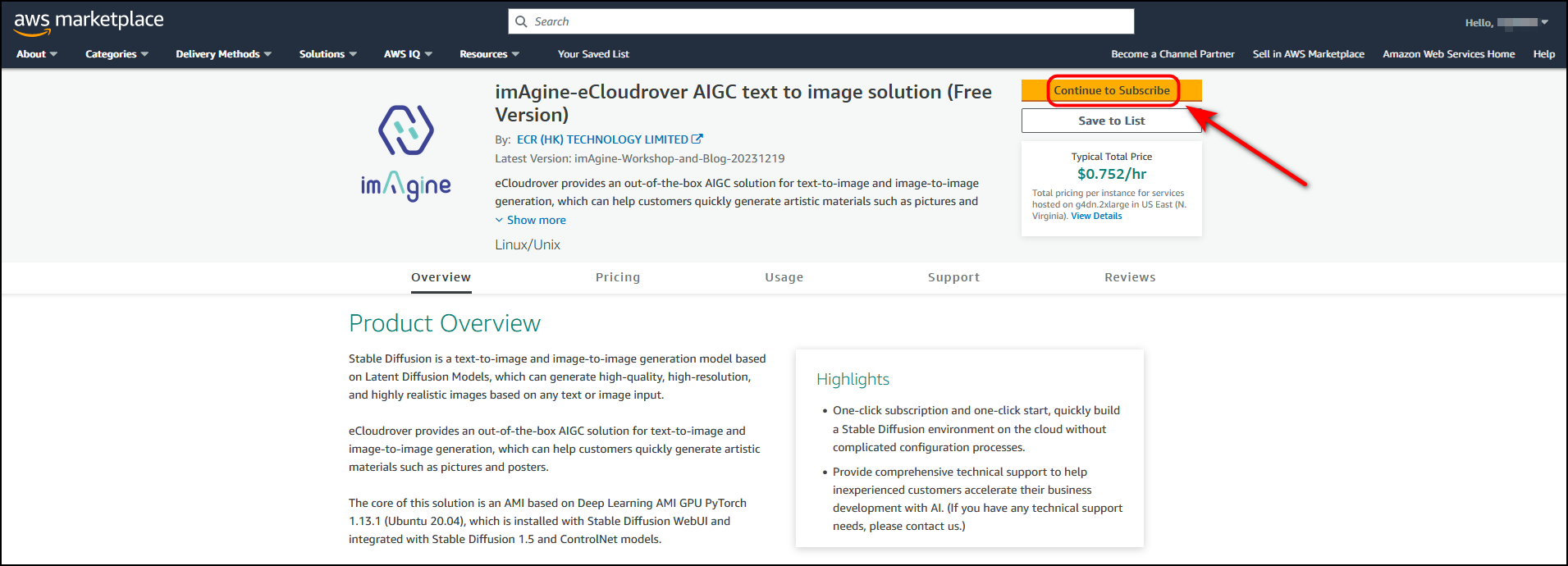
确认产品条款、使用条件和软件服务费的无误后,点击 “Accept Terms”。
注意:文中的订阅链接为免费版 AMI 产品,除 EC2、EBS 等正常的 AWS 服务使用费,不会产生额外费用。
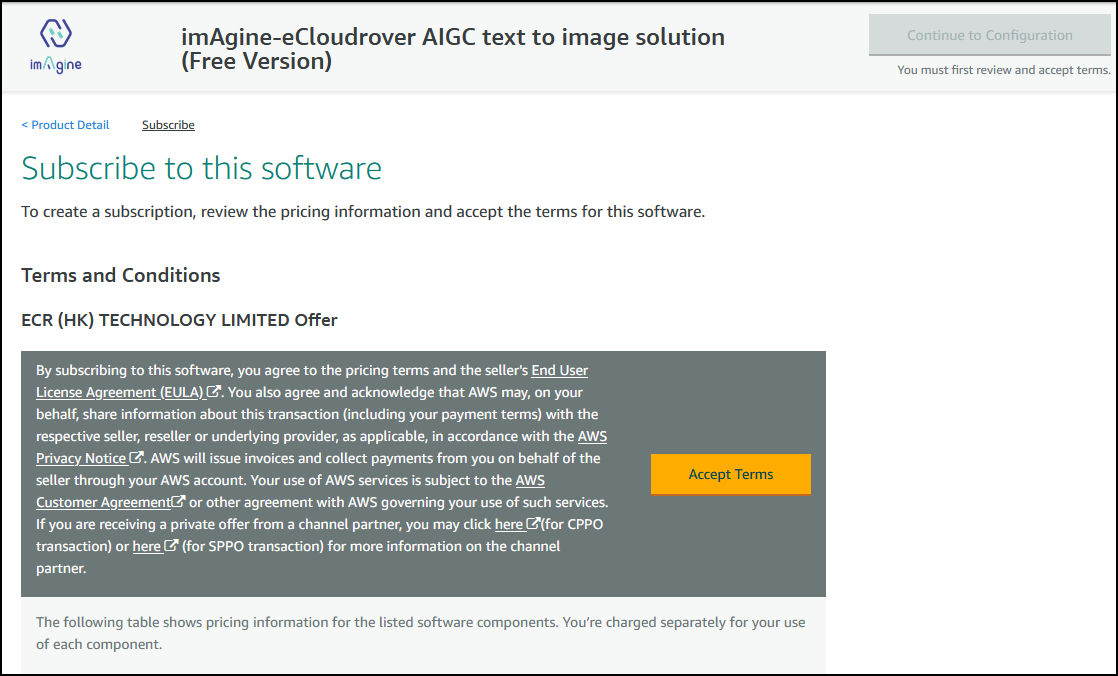
需要在此页面进行等待,显示 “
Pending” 则代表订阅还在验证中。
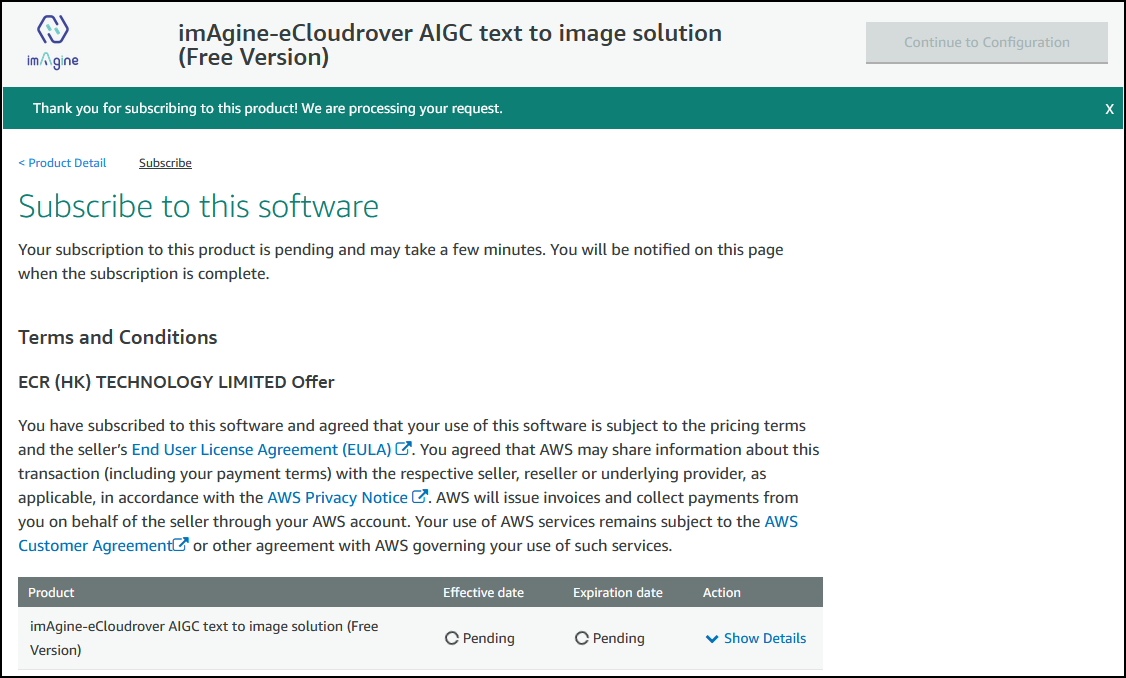
大概需要数分钟来确认订阅,页面下方会展示订阅的有效期。到此为止,订阅流程已完成。随后进行解决方案的部署。

2. 选择部署版本
关于Software version,请选择专为本次动手训练营准备的 imAgine-for-AWS-Blog-and-Workshop-Version,在该版本中,已经预装了生成 QRCode 所需的 ControlNet 模型,以及常用的基础模型、模型管理插件,以及历史图片浏览插件。
对于 Region,Marketplace 的订阅在所有区域都适用,所以可以选择任意所需的区域启动,本文中选择的区域为 美国东部 (弗吉尼亚北部) us-east-1。
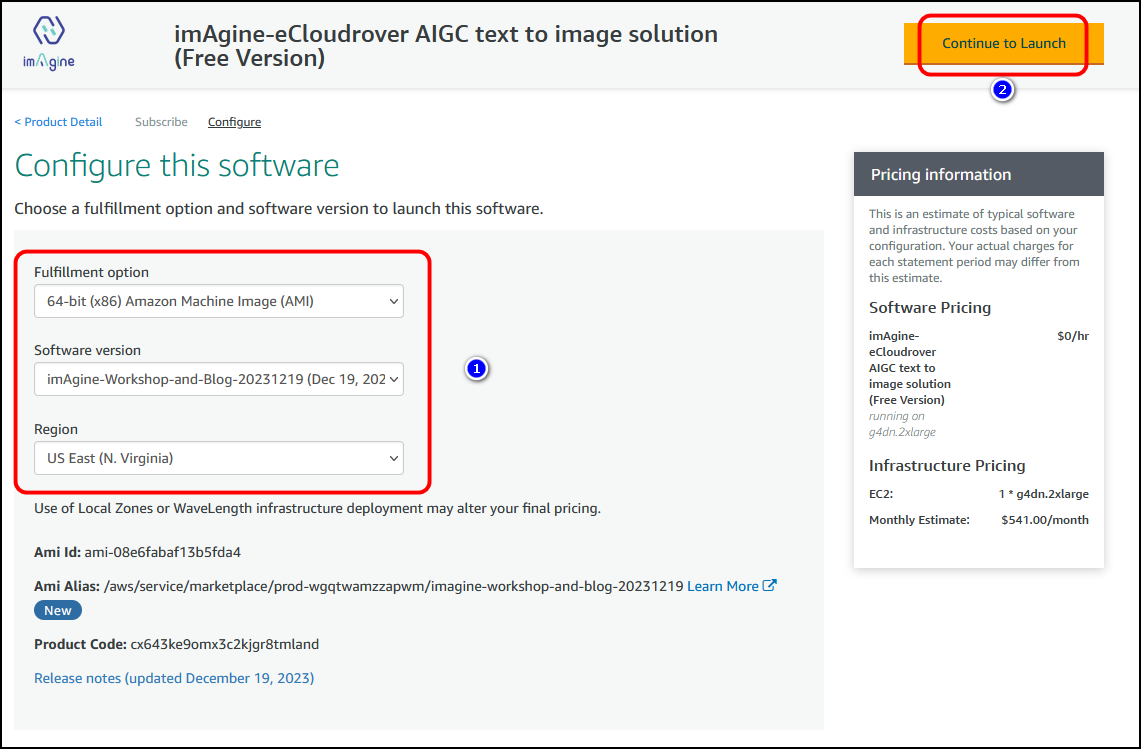
确认版本与区域选择后,点击 “
Continue to Launch” 进入启动 EC2 服务器的设置界面。
3. 通过EC2启动部署
在启动方式界面,请选择通过EC2启动,随后将跳转到 EC2 控制台以完成 imAgine 解决方案的部署。
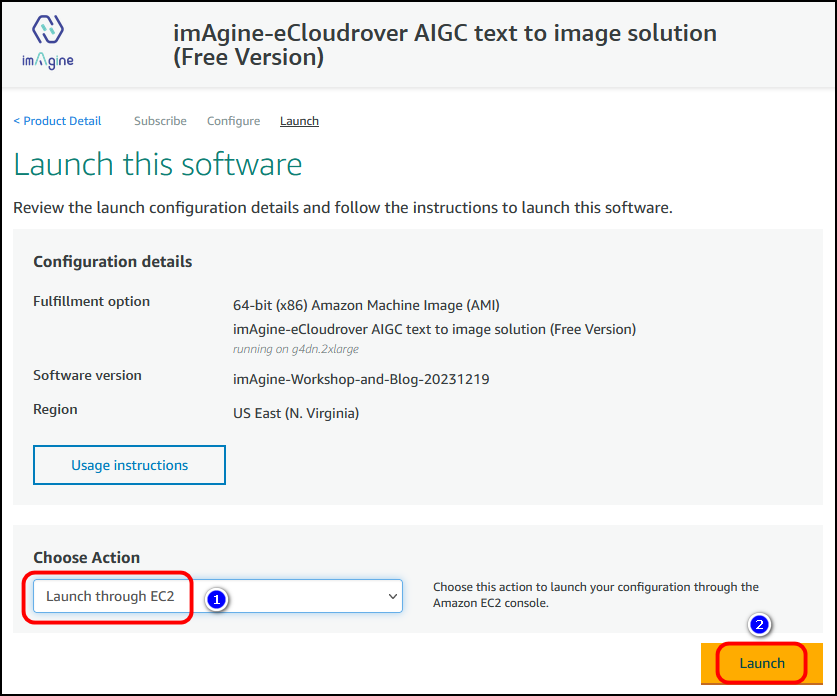
在启动实例界面,首先填写服务器名称,例如
xyb-imAgine-for-QRCode。同时请在此处检查 AMI 版本,确保是从 imAgine-for-AWS-Blog 版本启动。
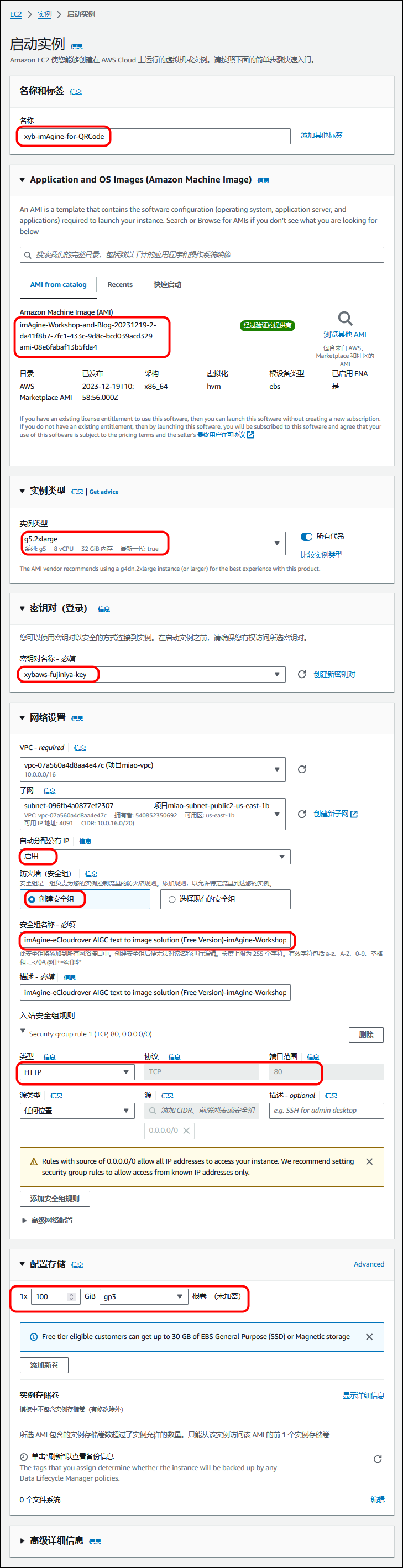
等待实例启动完成。

实例启动成功。
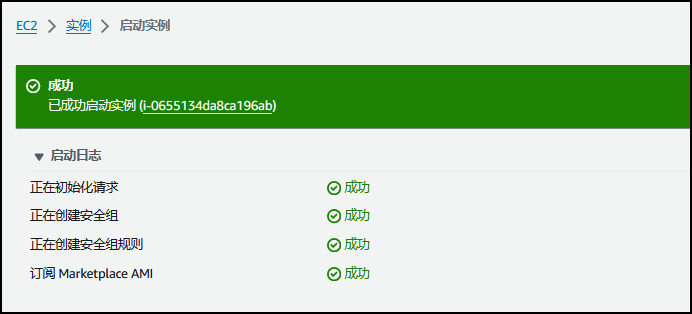
可以点击实例ID查看启动状态。当实例状态成为“正在运行”以及“状态检查”通过,则实例成功启动。
4. 访问imagine(Stable Diffusion Webui)
服务器正常启动后,即可在 EC2 控制台界面找到,选中该服务器,复制服务器的公有 IPv4 地址
通过浏览器访问该 IP 地址的 80 端口,在 IP 地址前添加http://,则需要在浏览器地址栏输入http://xx.xx.xx.xx
在浏览器上看到登录提示框,用户名为固定的
webui,密码则为该 EC2 服务器的实例 ID(i-xxxxxxxxxxxx),可以在EC2控制台找到。

填写完成后点击 “登录”,即可进入 Stable Diffusion Webui 界面,将在此处开始尽情施展艺术创意。

注意:如果访问服务器时出现以下网页内容,请稍等。初次从 Marketplace 订阅的 AMI 运行imAgine绘画服务,通常需要等待 10-15 分钟,以完成服务依赖和模型的加载。

5. 生成艺术二维码
如何使用 Anthony’s QR Toolkit 来生成二维码,请选中Webui中的
QR Toolkit标签页,并参考下图完成二维码参数的配置。

配置信息如下:
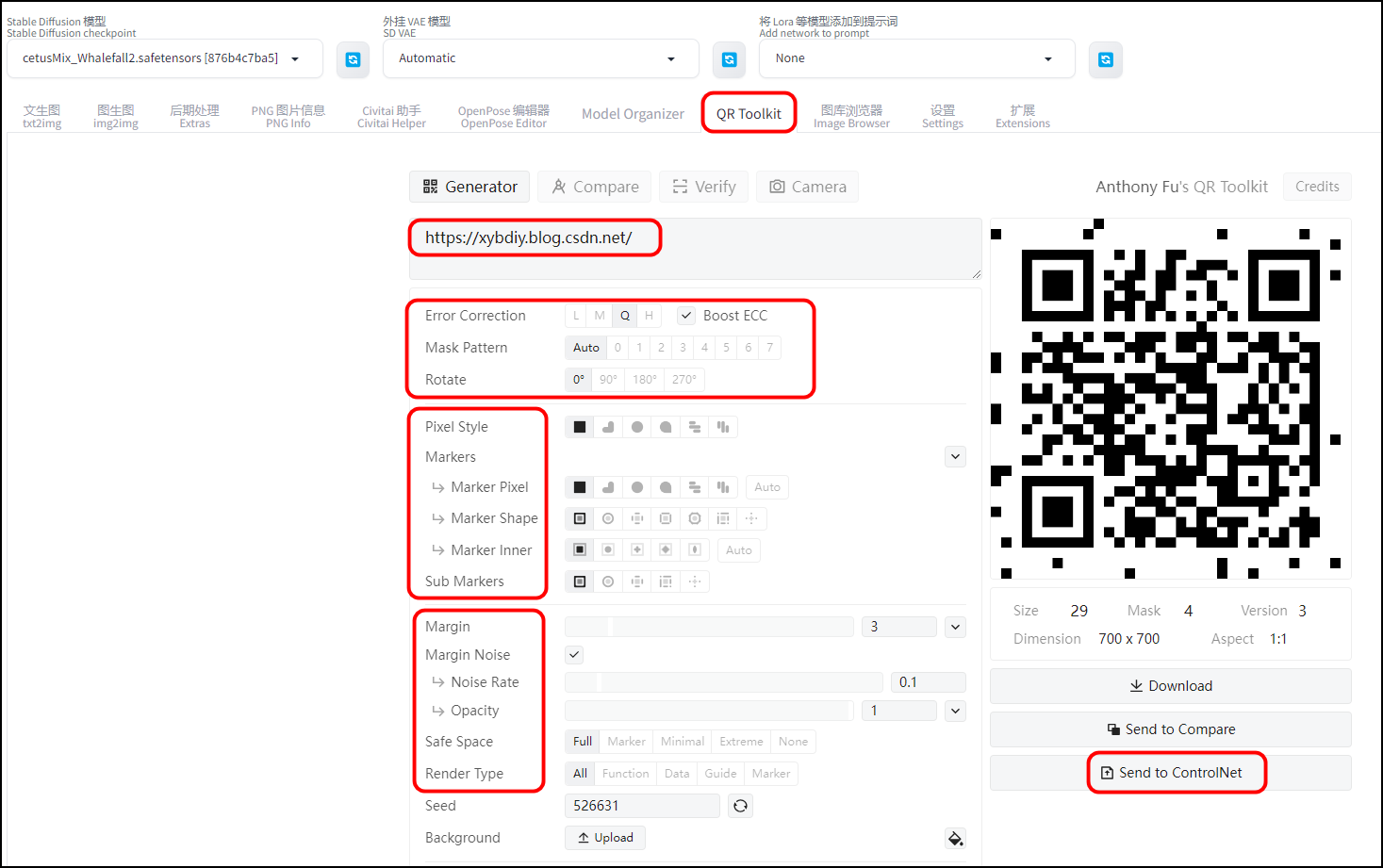
在文生图配置中建议调整两组数值:
- 迭代步数:在 30-50 之间,默认值 20 不足以引导生成一个高质量的二维码图片
- 宽度/高度:直接从 ControlNet 发送二维码原图的宽高比至上方
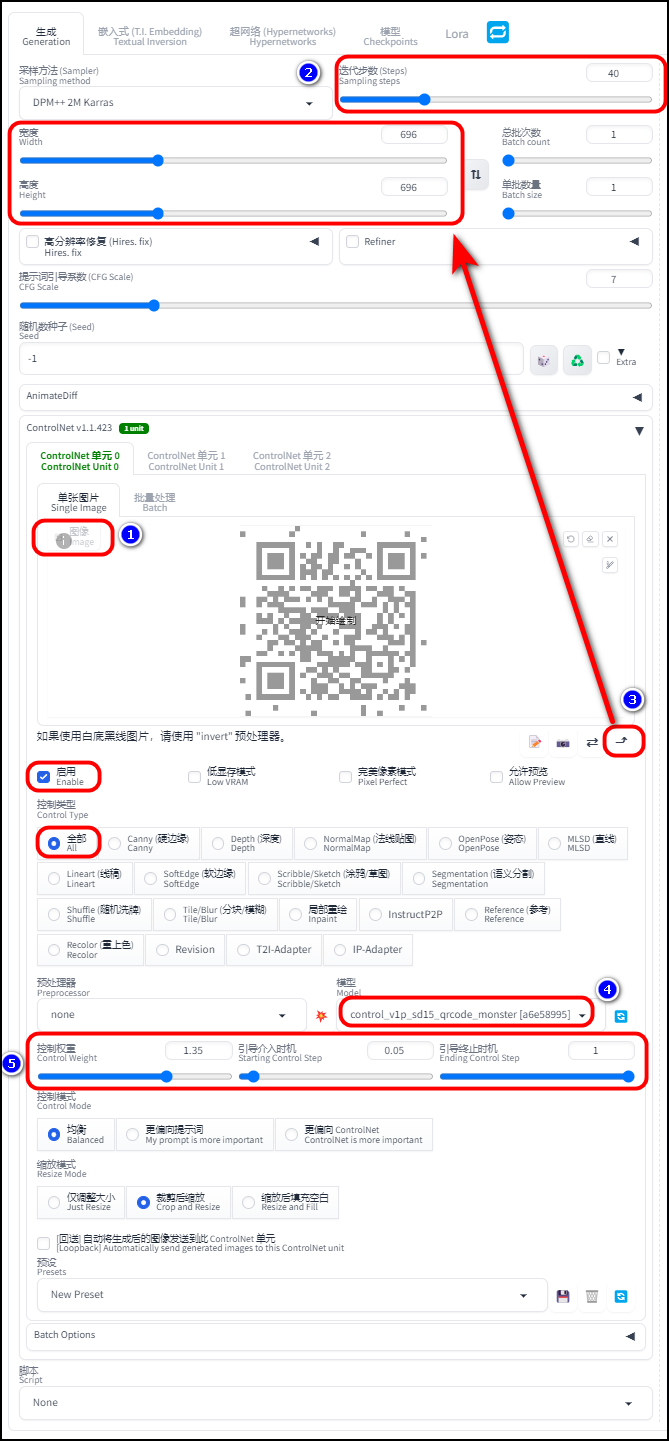
确认好图片风格后,我们将未经处理的二维码上传 ControlNet。请在“文生图”标签页中展开ControlNet标签,并注意以下几个选项的配置:
- 勾选 “启用” 按钮 :以确保 ControlNet 在图片生成过程中生效;
- 模型选框:请选择 “control_v1p_sd15_qrcode_monster” 来使用ControlNet二维码控制模型;
- 控制权重:对于 qrcode_monster 模型,建议设置在 1.1-1.6 之间;
- 引导介入/终止时机:介入时机建议在 0-0.1 之间,终止时机建议为 1。

参数全部配置完成后,点击生成即可,可以看到此处我们生成了一个效果不错的图片,使用手机扫码测试也完全通过。

6. 清理实验资源
点击
终止实例即可。

此时,EBS卷也会同时随EC2删除掉。
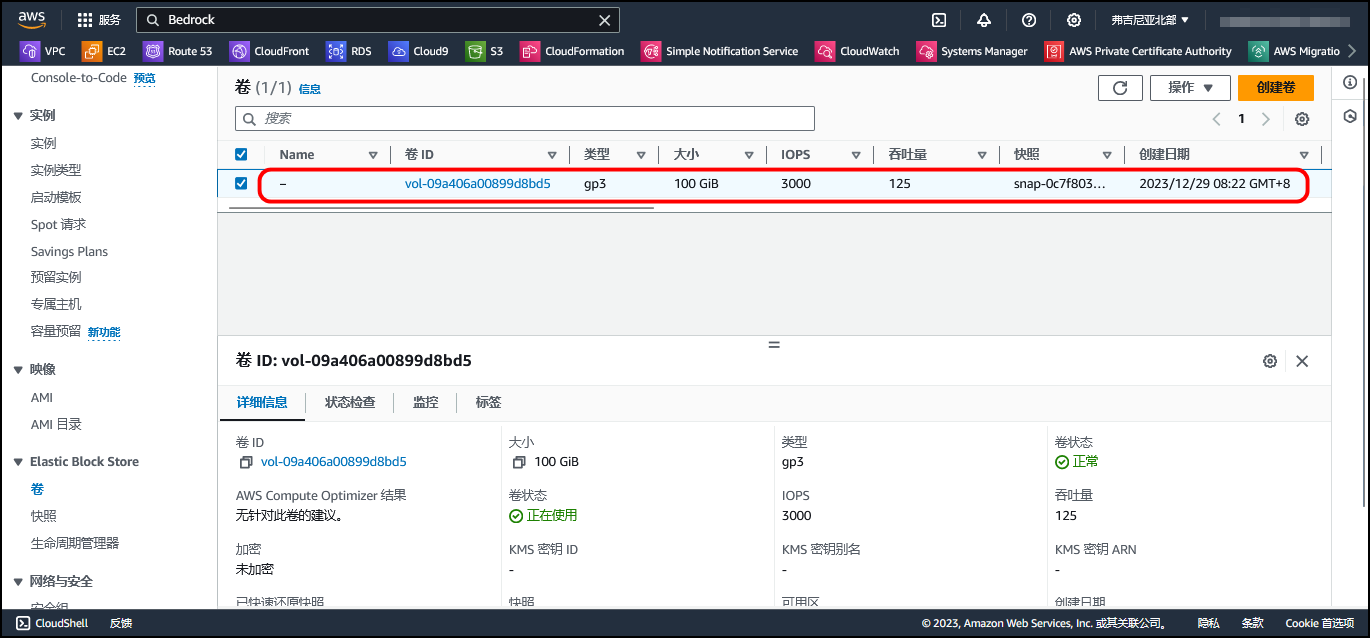
此时,实例已经终止。

7. 参考链接
🎨 https://catalog.us-east-1.prod.workshops.aws/workshops/facdf921-2eea-4638-bc01-522e1eef3dc5/zh-CN


本文来自互联网用户投稿,该文观点仅代表作者本人,不代表本站立场。本站仅提供信息存储空间服务,不拥有所有权,不承担相关法律责任。 如若内容造成侵权/违法违规/事实不符,请联系我的编程经验分享网邮箱:veading@qq.com进行投诉反馈,一经查实,立即删除!